Lab № 17
Lab № 17
Jelentéseket. A kiszámított mező a jelentésben
Becsült órakeretük - 45 perc.
Adatelrendezést rendszer
Az adatok készítményt rendszer célja, hogy hozzon létre tetszőleges jelentések 1C: Enterprise és áll több fő részből áll.
Az alapadatokat az elrendezés a jelentés tartalmaz adatokat összetétel diagramja.
A fejlesztő létrehoz egy adat elrendezési séma, amely leírja a keresett szöveget adatsorok kapcsolatát, a megfelelő mezőket, paraméterek, adatgyűjtés, és meghatározza a kezdeti beállításokat - jelentés szerkezete, adatok, tervezés elrendezés, stb
Report elrendezés rendszer komplex hierarchikus szerkezete és állhat különböző elemeit, mint csoportok, táblázatok és diagramok.
A felhasználó megváltoztathatja a jelenlegi struktúrát a jelentés, vagy akár egy teljesen új struktúra a jelentést. Ez lehet beállítani a kívánt kiválasztási, design elemek a jelentés struktúra, szerezzen átiratok minden egyes tételt, és így tovább. D.
Például, lehet beállítani, mint az olyan szerkezet, amely egy táblázat, és az egy diagram.
Ebben az esetben a létrehozott jelentést az alábbiak szerint alakul.
Ebben a jelentésben, az asztal áll a felhalmozási terül ProdazhiOboroty nyilvántartást ügyfelek és szolgáltatásokért. Ezek a feljegyzések szerint vannak csoportosítva kézművesek, akik végzik megrendeléseket. És a csoport megjelenik egy lista által nyújtott szolgáltatások a mester, és a töltött ezen az anyagon.
Mint mondtuk az elején ebben a szakaszban, az adatok összetétele rendszer kombinációja több tárgyat. Amikor alkotó teljesítmény és jelentést soros adatátviteli bekövetkezik egy adat objektum készítmény rendszerből a másikba, amíg a végeredmény - a dokumentum látható a felhasználó számára.
Algoritmus kölcsönhatás ezeket a tárgyakat a következő:
A fejlesztő létrehoz egy adat elrendezési séma és az alapértelmezett beállításokat. Általában alapuló adatok elrendezése áramkör által létrehozott számos különböző jelentéseket. Beállítás elrendezés által generált adatokat a fejlesztő vagy a felhasználó módosítható pontosan meghatározni, mi a jelentés érkezik egy adott esetben.
- Ennek alapján a minta elrendezés és a rendelkezésre álló beállítások elrendezés Builder teremt az elrendezést. Ez az a szakasz előkészítése a végrehajtási jelentés. Layout adatelrendezést már felkészült a feladat elvégzésére elrendezés feldolgozás. Ez tartalmazza a szükséges vizsgálatokat, elrendezések és más területeken a jelentést.
- Processzor adatok elrendezése kiválasztja az adatokat a tudásbázis szerinti elrendezés elrendezés, aggregátorok és előkészíti az adatokat.
Eredmény elrendezés feldolgozott kimeneti processzor, és végső soron a felhasználó megkapja az eredményt táblázatdokumentum.
A kiszámított mező a jelentésben
- A konfigurátor módban
Új konfigurációs elem jelentését. Hívjuk ReytingKlientov és fuss adatok összetétele áramkör tervezője.
Hozzon létre egy új adathalmaz - egy lekérdezést, és hívja a kivitelező a kérelmet.
A kérelmet egy adathalmazt
Az adatok forrása a kérelmet, válassza a virtuális asztal Prodazhi.Oboroty felhalmozódása nyilvántartásba.
Ezután válasszuk ki azokból az alábbi területeken:
- ProdazhiOboroty. Az ügyfél,
- ProdazhiOboroty.VyruchkaOborot,
- ProdazhiOboroty.StoimostOborot.
- Az Egyesítés / Aliases lapon megjegyezzük, hogy VyruchkaOborot területen lesz egy alias bevételre, és a területen StoimostOborot -Cost.
-NazhmemOK-
Mi jár az elrendezés adatszerkesztés áramkör.
Ebben a szakaszban állunk szemben, hogy szükség van, hogy az tükrözze a jelentésben, amely nincs jelen az adathalmaz. Azt szoktuk jelenteni azokat a területeket, amelyek leírása a adathalmaz. Most, hogy megjelenjen a bevétel a szolgáltatásnyújtás az ügyfelek, szükségünk van egy további mező, kiszámítani, mint a különbség a bevételek és a szolgáltatások költségének.
Erre adatok elrendezése a rendszer meg tudja határozni a számított mezőt.
Számított mezők: Field további áramköri elrendezés adatok, amelyek értékét kell kiszámítani a kifejezést.
- A Vychislyaemyepolya lapon, hogy adjunk egy számított mező kattintson a Hozzáadás gombra. Adjunk egy nevet - Bevétel az oszlop kifejezést adja meg a következő kódot:
Listing 13.2.Vyrazhenie kiszámításához kiszámított mező „Bevétel”
Bevétel - Költség
- Erőforrások fülre megnyomja a „válassza ki az összes rendelkezésre álló forrásokat a jelentés:
Ábra. 13.21. Források adatok összetétele áramkör
- A Beállítások lapon felvenni a szerkezet a chart jelentést. Ehhez kattintson a Hozzáadás gombra a parancssor beállítások ablakban, és adjunk hozzá egy táblázatot:
Ezután válasszuk ki a elágazási pontok, és hozzáadjuk a csoportosítás Ügyfél mezőt. chart változatlanul hagyása mellett.
A tény az, hogy az ügyfél demonstrációk értékelése kiválóan alkalmas kördiagram, amit szeretnénk megmutatni. Az ilyen típusú diagram elég ahhoz, hogy csak a pontokat, így a sorozat nem kérünk.
- A Vybrannyepolya fülön válassza ki a megjelenítendő mezőt az eredménykimutatásban.
A jelentés szerkezete meg kell tenniük a következő formában:
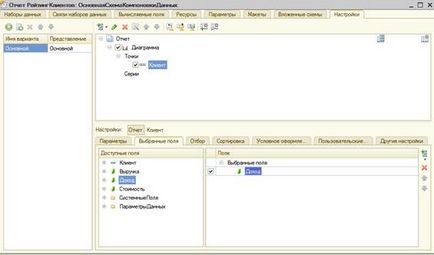
Ábra. 13.22. A jelentés szerkezete és megszokott a diagram
- Tab Egyéb beállítások, válasszuk ki a diagram típusát Pie mennyisége és meghatározza a jelentés címe - még nem értékelték.
Majd a szerkesztési ablak objektum ReytingKlientov lépés a fül alrendszerek között. Meg kell jegyezni, a konfigurációs alrendszerek jegyzéke alrendszer szolgáltatások és számvitel.
Fuss 1C: Enterprise debug módban fut, és eddig még a Műveletek panel számviteli. Azt létrehozása elemre.
Látjuk bizonyítékokat származó jövedelem szolgáltatások nyújtása az egyes ügyfelek számára, bemutatott egy kördiagram. Ha megy vissza a konfigurátor és módosíthatja a diagram típusát a kötet hisztogram, a grafikon meg fogja változtatni a nézetet.
- Hogyan hozzunk létre egy jelentést, amely tartalmazza a táblázat.
- Hogyan kell használni paraméterek az adatokat készítmény rendszert.
- Melyek a források adatait készítmény rendszert.
- Mi számított mezők adatok elrendezése a rendszerben.
- Hogyan nyomon követni a jelentést minden dátum a csoportban a vizsgált időszakban.